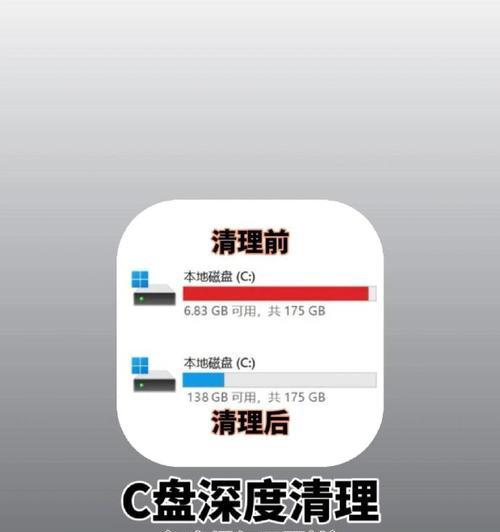随着技术的进步,越来越多的电脑不再配备光盘驱动器,但有时我们仍然需要重装操作系统。本文将介绍如何使用电脑U盘来重装XP系统,使得重装操作变得更加简单和便捷。
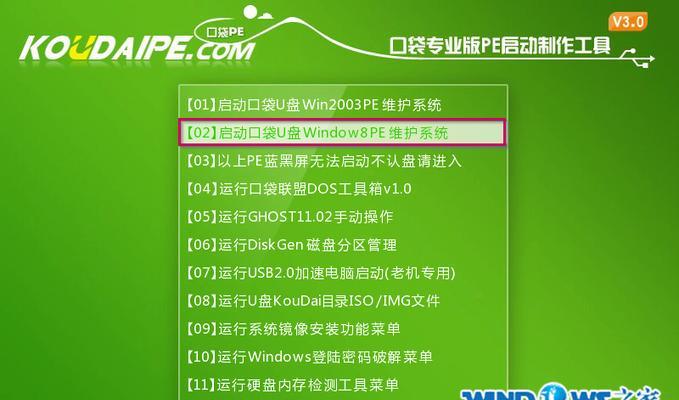
准备工作
在开始之前,我们需要准备一个容量大于4GB的U盘,并确保其中的数据已备份。同时,我们还需要下载XP系统镜像文件以及相关的U盘制作工具。
格式化U盘
将准备好的U盘插入电脑,并打开电脑的文件资源管理器。选择U盘后点击右键,在弹出的菜单中选择“格式化”。确保选择的文件系统为FAT32,然后点击“开始”按钮进行格式化。

制作启动盘
下载并运行U盘启动盘制作工具,在工具中选择刚刚格式化好的U盘作为目标磁盘,将XP系统镜像文件加载到工具中,并点击“开始制作”按钮。
设置BIOS
重启电脑,按照开机画面上的提示进入BIOS设置界面。找到启动选项,并将U盘设置为第一启动项。保存设置并退出BIOS。
重启电脑
重新启动电脑,U盘将会自动引导进入XP系统安装界面。
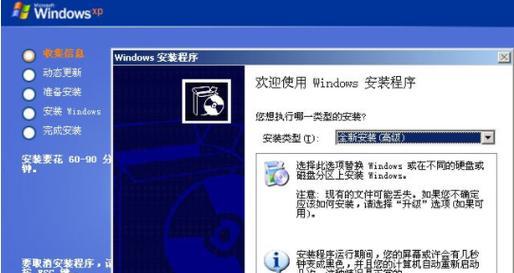
选择语言和时区
在安装界面中,选择合适的语言和时区,然后点击“下一步”。
进行分区
根据个人需求,选择对硬盘进行分区或直接使用原有分区。点击“下一步”。
格式化分区
如果选择了新建分区,则需要进行格式化操作。选择需要格式化的分区,并点击“格式化”,然后点击“下一步”。
系统安装
系统会自动将相关文件复制到硬盘中,并进行系统安装。稍等片刻即可。
系统设置
在安装过程中,系统会要求设置一些基本信息,如计算机名称、密码等。根据个人需求进行设置,并点击“下一步”。
驱动安装
系统安装完成后,需要安装相应的硬件驱动程序。可以通过官方网站或驱动光盘来获取并安装驱动程序。
WindowsUpdate
为了确保系统的安全性和稳定性,建议及时进行WindowsUpdate,更新系统补丁和驱动程序。
常用软件安装
根据个人需求,安装一些常用软件,如浏览器、办公软件等,以满足日常使用需求。
数据恢复
将之前备份的数据复制到新安装的系统中,确保数据完整性和可用性。
通过以上步骤,我们成功地使用电脑U盘重装了XP系统。这种方法无需光盘驱动器,更加便捷和灵活,适用于现代电脑。希望本文对需要重装XP系统的用户有所帮助。